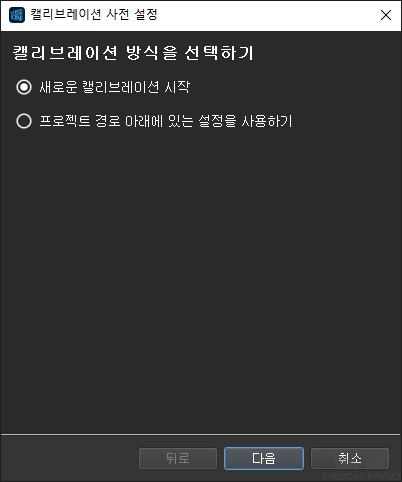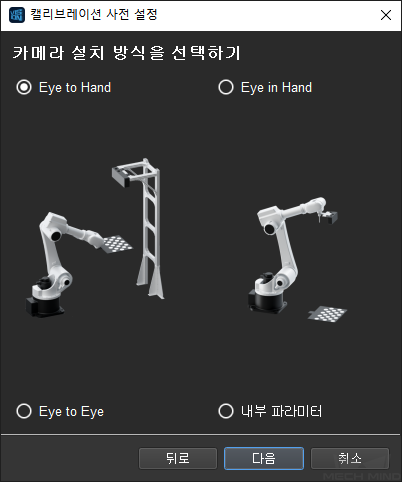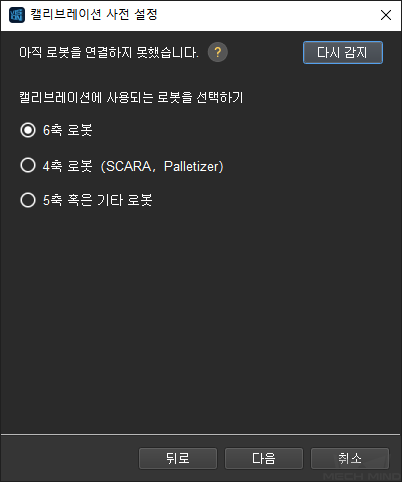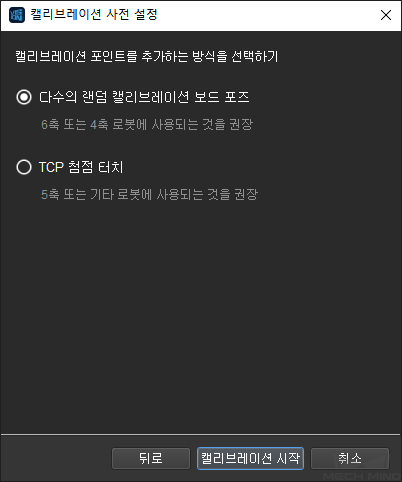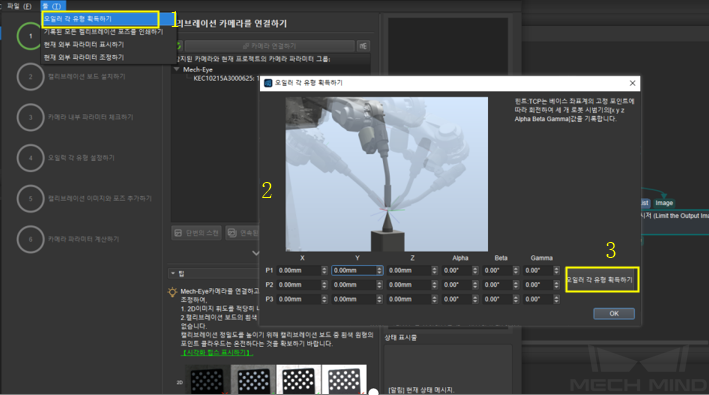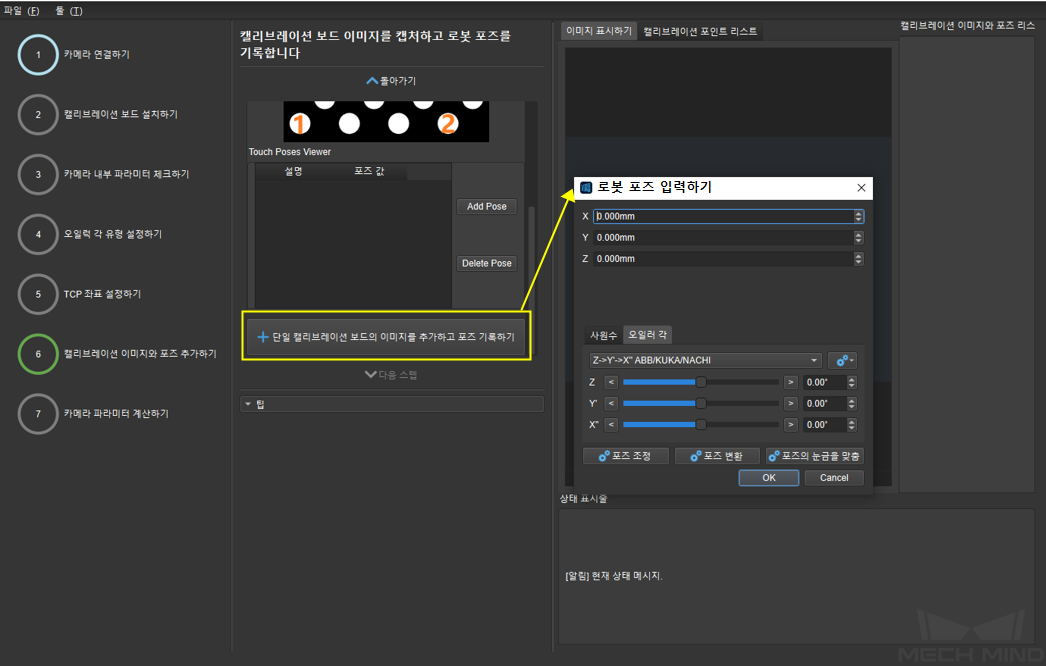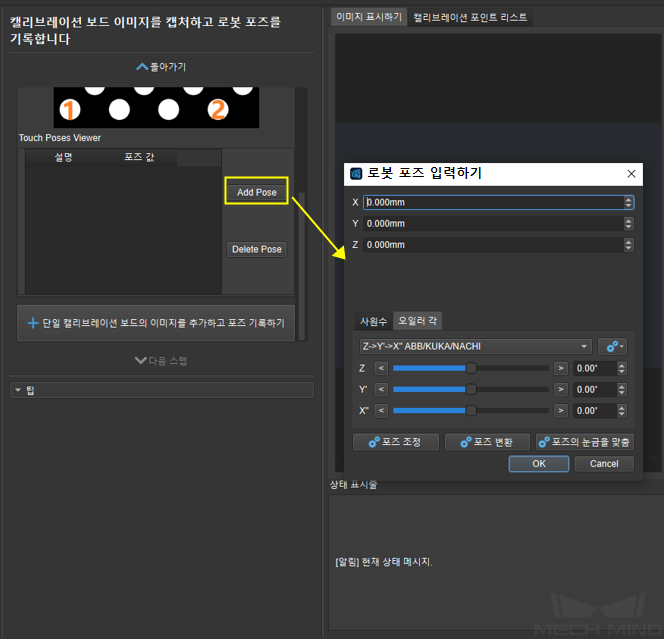수동으로 캘리브레이션하는 스텝¶
이 부분에서는 로봇이 메크마인드 비전 시스템에 연결할 수 없는 경우 수동으로 캘리브레이션하는 스텝을 소개합니다.
팁
수동으로 캘리브레이션하기 전에 다음 로봇 정보를 수집해야 합니다.
가동 축의 수: 예를 들면 4축 로봇, 5축 로봇, 6축 로봇 및 기타. 이동 축이 다른 로봇의 캘리브레이션 스텝은 서로 약간 다릅니다.
오일러 각 유형: 수동으로 캘리브레이션하는 과정에서 로봇의 오일러 각 유형을 지정해야 합니다.
캘리브레이션 사전 설정¶
Mech-Vision 소프트웨어를 열고 툴바에서 카메라 캘리브레이션(표준) 버튼을 클릭합니다. 캘리브레이션 사전 설정 창이 팝업됩니다.
카메라 설치 방식을 선택하기 창에서 새로운 캘리브레이션 시작 라디오 박스를 선택한 다음 다음 버튼을 클릭합니다.
캘리브레이션 방식을 선택하기 창에서 Eye to Hand 혹은 Eye in Hand 라디오 박스를 선택하고 다음 버튼을 클릭합니다.
로봇 캘리브레이션 유형을 선택하기 창에서 수집한 로봇 가동 축 수에 근거하여 6축 로봇 , 4축 로봇 또는 5축 또는 기타 유형의 로봇 라디오 박스를 선택합니다. 다음 다음 버튼을 클릭합니다.
캘리브레이션 포인트를 추가하는 방식을 선택하기 창에서 다수의 랜덤 캘리브레이션 보드 포즈 혹은 TCP 첨점 터치 라디오 박스를 선택한 다음 캘리브레이션 시작 버튼을 클릭합니다.
여기까지 캘리브레이션 사전 설정이 완료되었으며 정식 캘리브레이션 프로세스로 들어갑니다.
캘리브레이션 프로세스¶
자동으로 캘리브레이션하는 스텝과 비교했을 때 수동 캘리브레이션 프로세스는 개별 스텝에서만 다릅니다.
자동으로 캘리브레이션하는 스텝–다수의 임의 캘리브레이션 보드 포즈를 사용하는 ETH 캘리브레이션 시나리오¶
캘리브레이션 보드 설치¶
캘리브레이션 보드 설치 내용을 참조하십시오.
카메라 내부 파라미터를 확인하기¶
카메라 내부 파라미터를 확인하기 내용을 참조하십시오.
오일러 각의 유형을 설정하기¶
오일러 각 유형을 이미 알았으면 기지의 오일러 각 유형 을 클릭하고 풀다운 메뉴에서 대응하는 오일러 각의 유형을 선택합니다;
미지의 오일러 각 유형일 경우 다음 그림과 같습니다.
미지의 오일러 각 유형 을 선택하고 오일러 각 유형 획득하기 를 클릭합니다.
로봇의 작업 구역 내에 고정된 첨점을 설치합니다. 티칭 로봇으로 이 고정된 첨점을 중심으로 회전하고 차이가 큰 포즈 세 개를 팝업창에서 기록합니다.
오일러 각 유형 획득하기 를 클릭하면 소프트웨어가 현재 로봇의 오일러 각의 유형을 계산할 수 있습니다.
카메라 파라미터를 계산하기¶
카메라 파라미터를 계산하기 내용을 참조하십시오.
카메라 파라미터 수정¶
카메라 파라미터 수정 내용을 참조하십시오.
자동으로 캘리브레이션하는 스텝–다수의 임의 캘리브레이션 보드 포즈를 사용하는 EIH 캘리브레이션 시나리오¶
캘리브레이션 보드 설치¶
캘리브레이션 보드를 설치하기 내용을 참조하십시오.
카메라 내부 파라미터를 확인하기¶
카메라 내부 파라미터를 확인하기 내용을 참조하십시오.
오일러 각의 유형을 설정하기¶
오일러 각의 유형을 설정하기 내용을 참조하십시오.
캘리브레이션 이미지와 포즈를 추가하기¶
캘리브레이션 이미지와 포즈를 추가하기 내용을 참조하십시오.
카메라 파라미터를 계산하기¶
카메라 파라미터를 계산하기 내용을 참조하십시오.
카메라 파라미터 수정¶
카메라 파라미터 수정 내용을 참조하십시오.
자동으로 캘리브레이션하는 스텝–TCP 첨점 터치를 사용하는 ETH 캘리브레이션 시나리오¶
캘리브레이션 보드 설치¶
캘리브레이션 보드 설치 내용을 참조하십시오.
카메라 내부 파라미터를 확인하기¶
카메라 내부 파라미터를 확인하기 내용을 참조하십시오.
오일러 각의 유형을 설정하기¶
오일러 각의 유형을 설정하기 내용을 참조하십시오.
캘리브레이션 이미지와 포즈를 추가하기¶
티치 펜더트를 통해 순서대로 로봇 끝에 있는 첨점을 사용하고 캘리브레이션 보드에 있는 포인트 1, 2, 3 세 개를 터치합니다. 터치할 때마다 포즈 추가하기 를 클릭하고 팝업창에 로봇의 현재 포즈를 입력합니다. 다음 그림과 같습니다.
카메라가 캘리브레이션 보드 전체를 촬영할 수 있도록 로봇을 이동합니다. 단일 캘리브레이션 보드 이미지를 추가하고 포즈를 기록하기 를 클릭하면 카메라가 사진을 촬영하고 캘리브레이션 포인트가 인식됩니다. EIH를 사용할 때 팝업창에서 로봇 현재의 포즈를 입력해야 합니다.
다음 스텝 을 클릭하여 캘리브레이션 포인트의 포즈를 추가하는 스텝은 완성됩니다.
주의
캘리브레이션 과정에서 캘리브레이션 보드를 잘 고정하세요.
카메라 파라미터를 계산하기¶
카메라 파라미터를 계산하기 내용을 참조하십시오.
카메라 파라미터 수정¶
카메라 파라미터 수정 내용을 참조하십시오.
TCP 첨점 터치를 사용하는 EIH 캘리브레이션 시나리오¶
캘리브레이션 보드 설치¶
캘리브레이션 보드를 설치하기 내용을 참조하십시오.
카메라 내부 파라미터를 확인하기¶
카메라 내부 파라미터를 확인하기 내용을 참조하십시오.
오일러 각의 유형을 설정하기¶
오일러 각의 유형을 설정하기 내용을 참조하십시오.
캘리브레이션 이미지와 포즈를 추가하기¶
캘리브레이션 이미지와 포즈를 추가하기 내용을 참조하십시오.
카메라 파라미터를 계산하기¶
카메라 파라미터를 계산하기 내용을 참조하십시오.
카메라 파라미터 수정¶
카메라 파라미터 수정 내용을 참조하십시오.